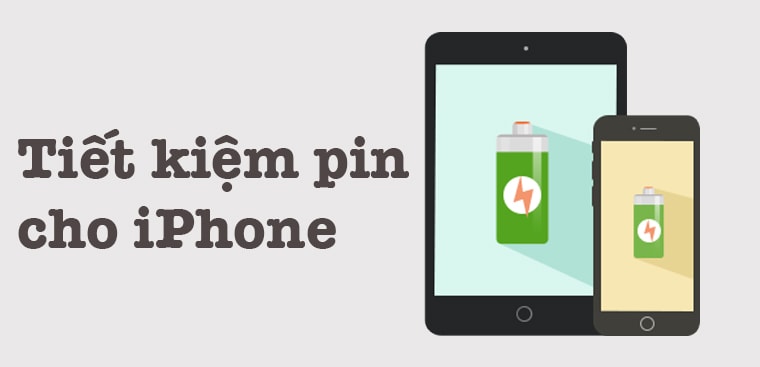iOS 14.6 đã chính thức được ra mắt người dùng iOS. Ở phiên bản iOS này, nhà phát triển đã. cải thiện đáng kể các vấn đề về pin: tụt pin nhanh, nóng máy khi sạc pin,… Nhưng nếu bạn vẫn muốn tối ưu thời gian sử dụng, tiết kiệm pin cho iPhone hơn nữa thì đừng bỏ qua các mẹo mà thumua24h.vn sẽ hướng dẫn trong bài viết dưới đây.
1. Kích hoạt chế độ tiết kiệm pin trên iPhone
Chế độ Low Power trên iOS sẽ tự động được kích hoạt khi pin iPhone xuống ở mức 10% hoặc 20%, và nếu bạn kích hoạt tính năng này thời lượng dùng pin trên iPhone có thể kéo dài thêm 3 tiếng nữa


2. Kiểm soát thời lượng dùng pin
Thiết bị của bạn luôn hao pin một cách đáng báo động, điều đó khiến bạn phải sạc thường xuyên? Đừng lo lắng, trên iOS, bạn có thể kiểm soát được tổng thời gian thực sử dụng kể từ lúc sạc đầy và việc sử dụng pin của từng ứng dụng cụ thể, điều này sẽ cho bạn biết đâu là ứng dụng “ngốn” pin nhất để điều chỉnh sử dụng khi cần bảo vệ nguồn pin trong lúc cần thiết hoặc bắt buộc tắt tất cả những ứng dụng đó, để không gây hao pin nữa. Bạn có thể kiểm tra nội dung này bằng cách vào: Cài đặt > Pin > Sử dụng pin.
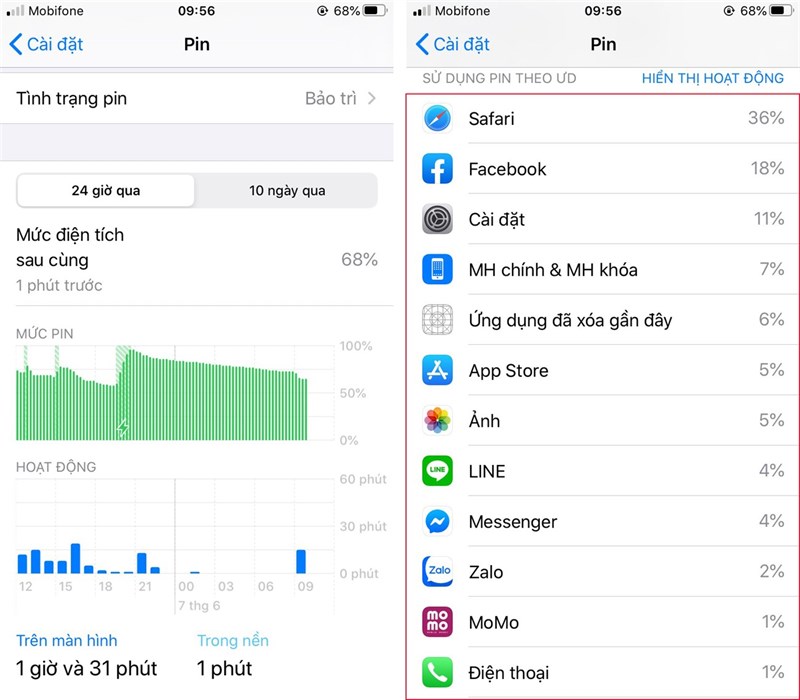
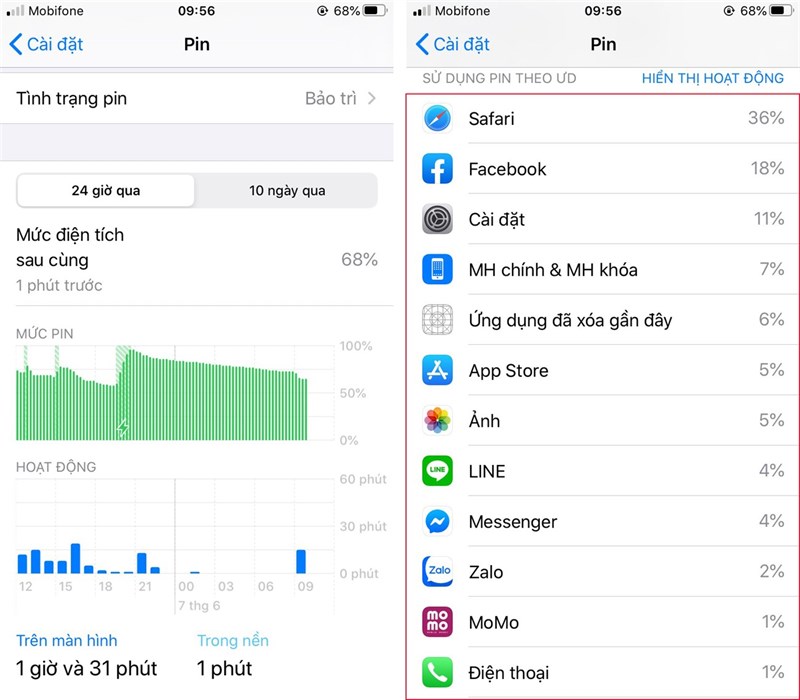
3. Giảm độ sáng màn hình
iPhone hiện nay có độ phân giải màn hình rất cao là một điều tất yếu. Sẽ chẳng có gì ngạc nhiên khi đây chính là nguyên nhân gây tốn pin nhất. Từ màn hình iPhone, bạn hãy vuốt từ cạnh dưới lên để vào trung tâm điều khiển, kéo thanh trượt độ sáng giảm về mức trung bình thấp.
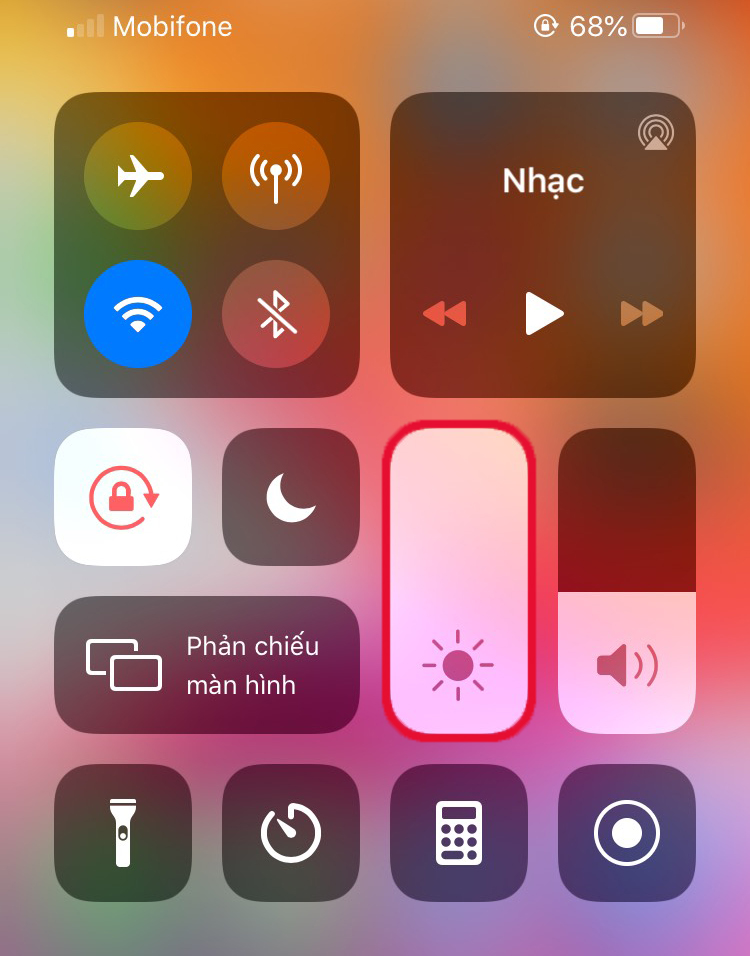
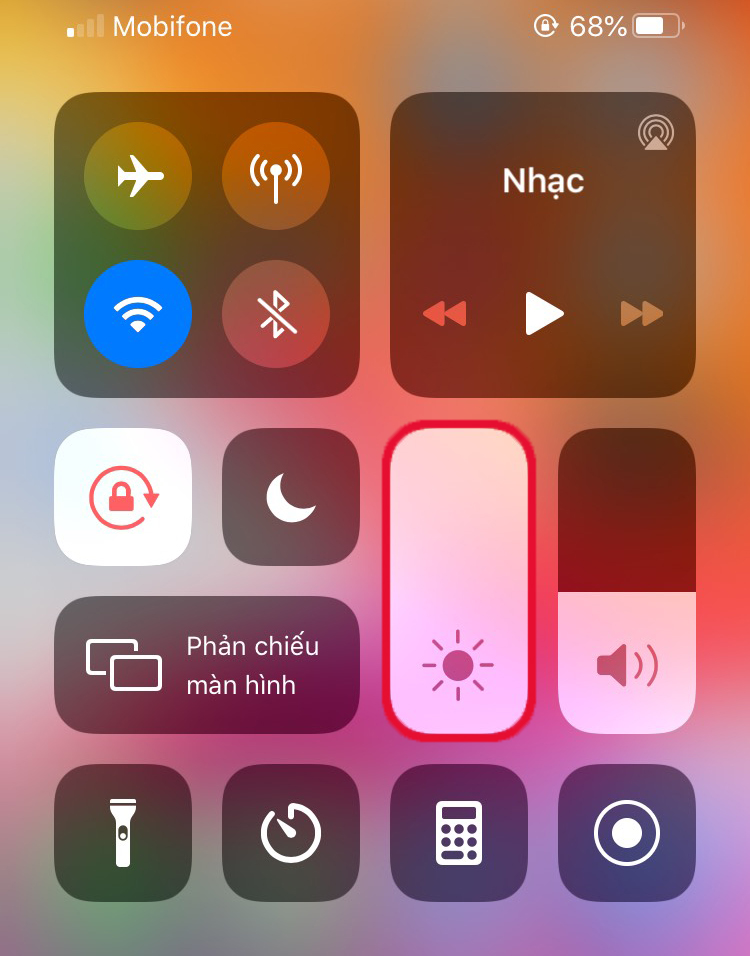
4. Đặt tự động tắt/ khoá màn hình nhanh hơn
Màn hình vẫn sáng khi không dùng đến cũng là một nguyên nhân ngốn pin khá nhiều, hãy đặt chế độ tự động khoá sao cho ngắn nhất có thể để giảm thiểu điều này. Vào Cài đặt > Cài đặt chung > Tự động khoá > Chọn thời gian ngắn nhất.
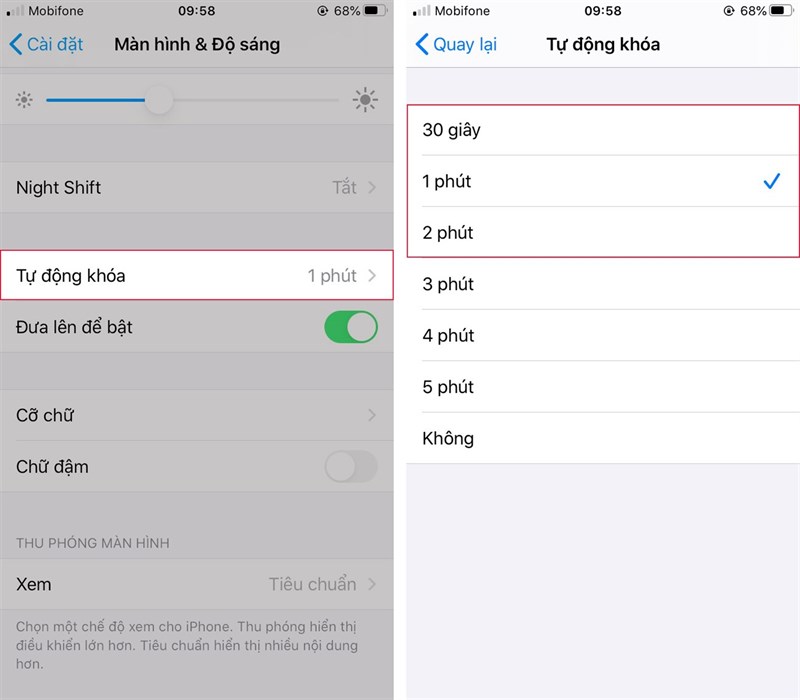
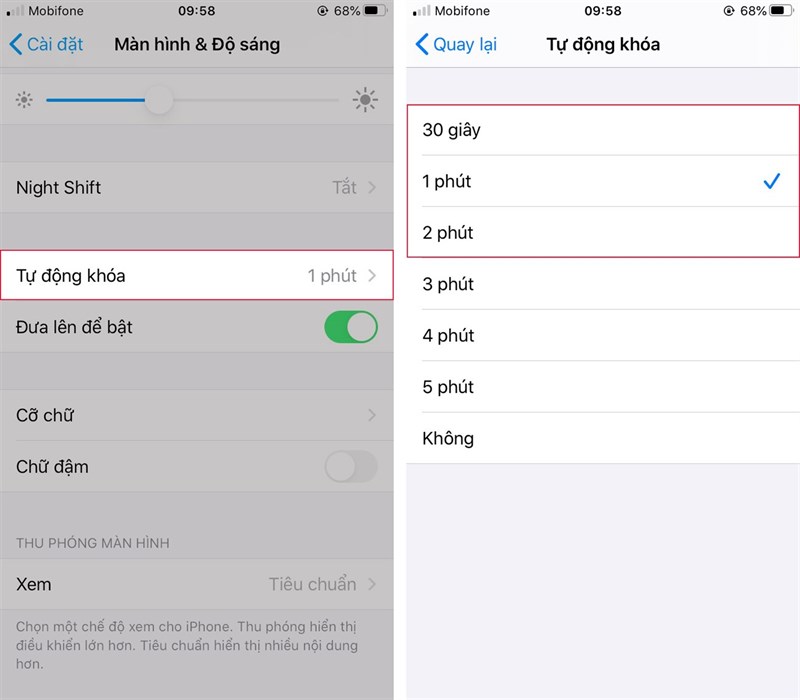
6. Ngắt các kết nối khi không dùng đến
Như đã nói ở trên, nếu phải bật điện thoại để nghe gọi, bạn cũng cần lưu ý ngắt một kết nối khác khi không sử dụng, bởi chúng sẽ luôn ở trong trạng thái dò tìm thiết bị, luôn chạy ngầm, sẽ khiến điện thoại của bạn liên tục giảm pin dù không dùng đến.
Tắt kết nối 4G LTE: Kết nối 4G cũng là một trong những nguyên nhân gây hao pin trên iPhone khá nhiều.
Nếu không sử dụng đến kết nối 4G, bạn có thể chuyển sang sóng 2G để tiết kiệm pin hơn. Bật Chế độ dữ liệu thấp cũng sẽ giúp giảm mức sử dụng dữ liệu di động và Wi-Fi.
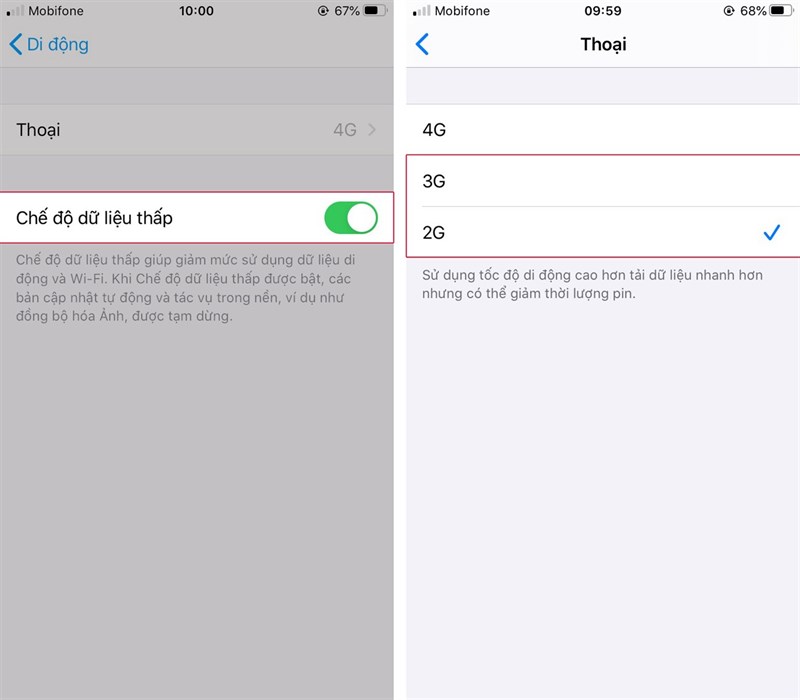
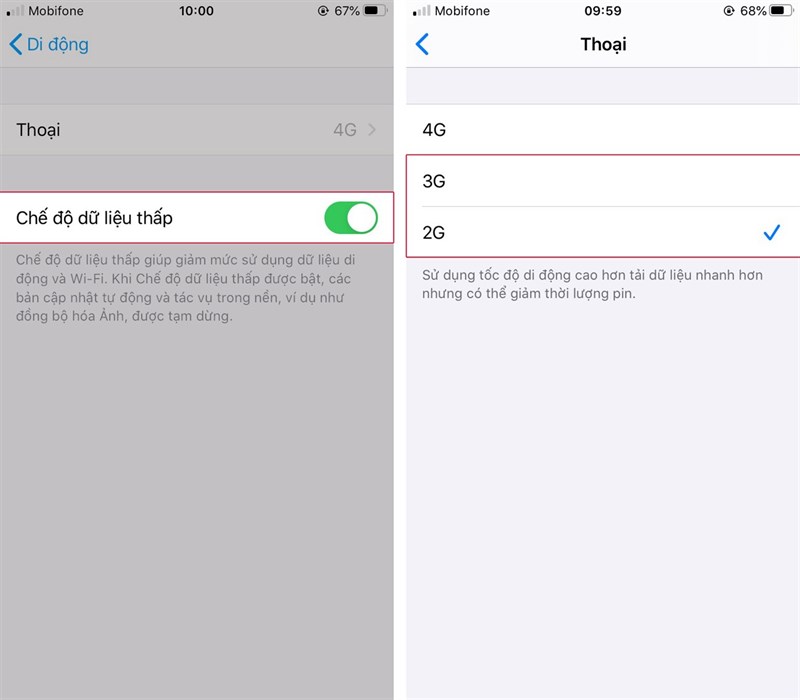
Tắt Bluetooth, Wifi khi không dùng đến: Kết nối Buetooth không ngốn quá nhiều điện năng nhưng giúp iPhone tiết kiệm được pin trong thời gian dài. Bạn vuốt ngược từ dưới màn hình iPhone lên để mở Control Center và có thể vô hiệu hóa nhanh Bluetooth, Wifi khi không sử dụng.
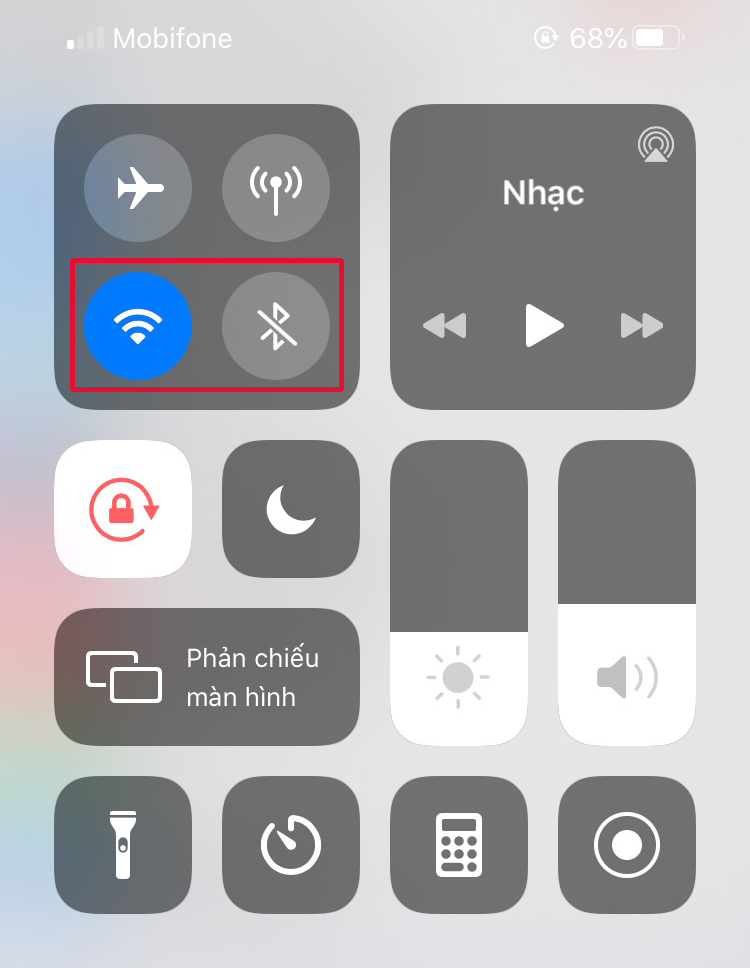
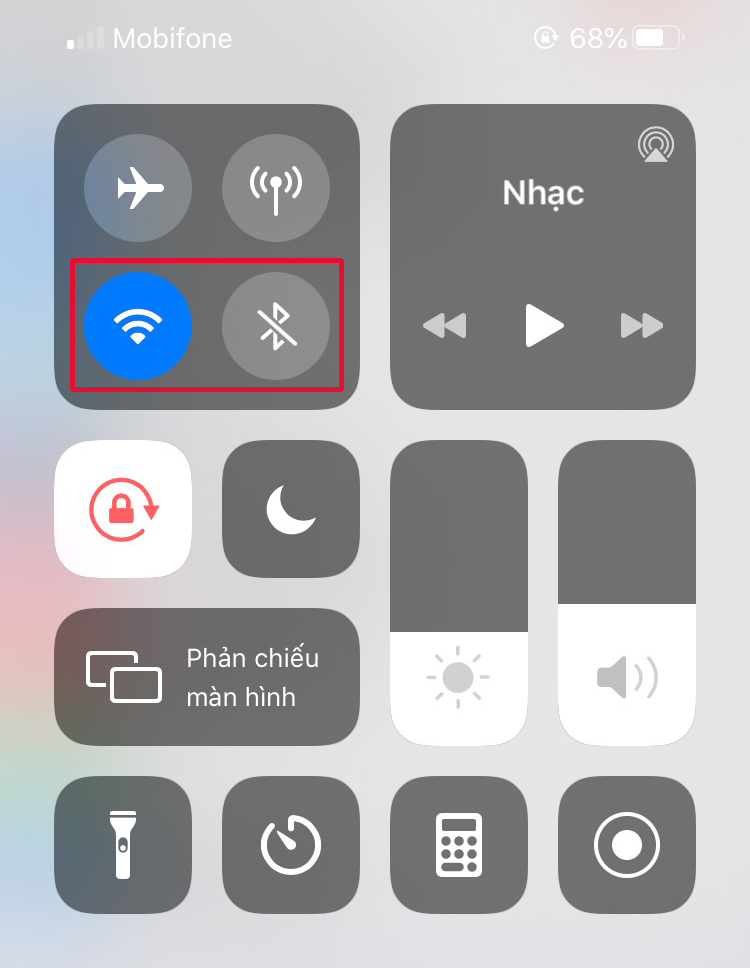
Tắt tính năng AirDrop: AirDrop là tính năng rất đặc biệt của iPhone, kể cả iOS bản cũ hay bản mới đều có, tính năng này có tác dụng chia sẻ nhạc, ảnh… cho các thiết bị Apple khác trong phạm vi hoạt động của nó. Điều này cũng đồng nghĩa với việc nó sẽ luôn ở trong trạng thái dò tìm thiết bị, luôn chạy ngầm, sẽ khiến điện thoại của bạn liên tục giảm pin, khiến thời gian pin sống không đủ lâu cho các nhu cầu.
Ngoài ra, những lúc bạn cần sử dụng Wifi thì bạn sẽ bật nó lên và tìm kiếm, mặc dù vậy bạn cũng không nên để cho điện thoại ở chế độ liên tục dò tìm tín hiệu vì thế ta có thể tắt nó đi để hạn chế mức độ tiêu thụ pin. Bạn vào Cài đặt > Wi-Fi > Yêu cầu Nối Mạng và chuyển về Tắt.
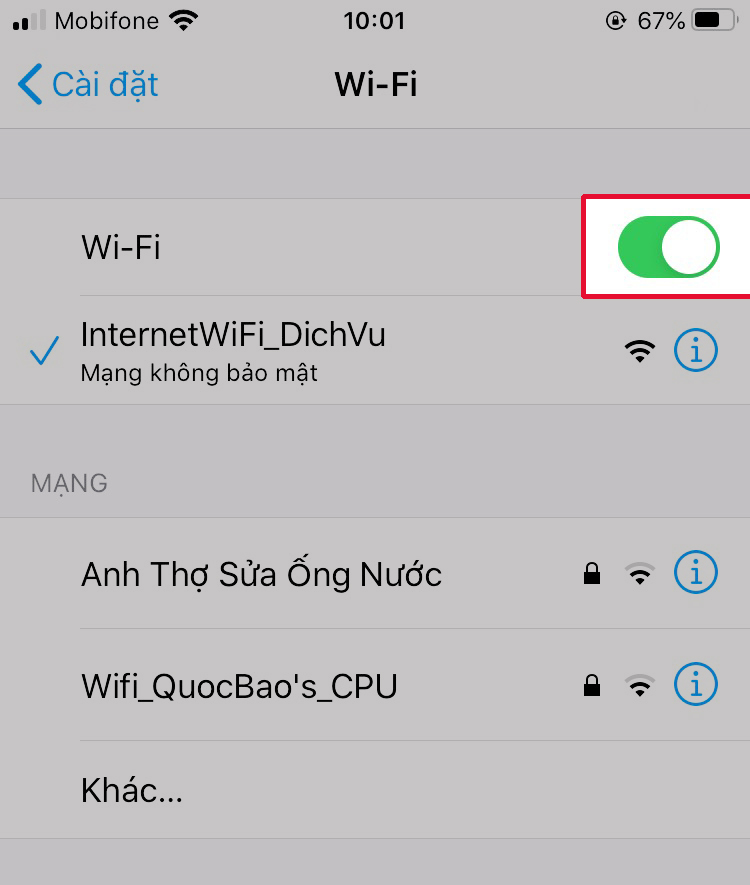
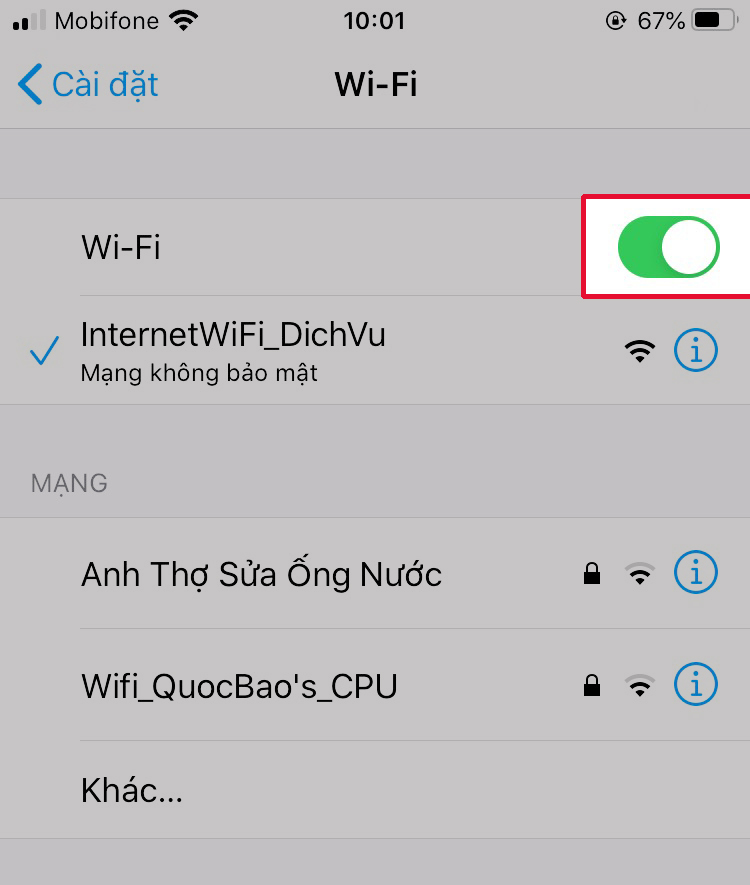
7. Tắt làm mới ứng dụng nền
Các ứng dụng chạy ngầm dưới tiến trình của bạn cũng cần được cập nhật để nó có thể thực hiện tốt chức năng của nó, nhưng đôi khi ta lại không cần thiết phải cập nhật mới nhất làm gì vì những phiên bản cũ cũng có thể đáp ứng được các tính năng cho điện thoại, vì thế bạn nên tắt tính năng này để tiết kiệm pin nhiều hơn.
Bạn vào Cài đặt > Cài đặt chung > Làm mới ứng dụng trong nền. Điều này sẽ không cho các ứng dụng tự động cập nhật hoặc chỉ chỉ định cho 1 số ứng dụng quan trọng mà thôi.
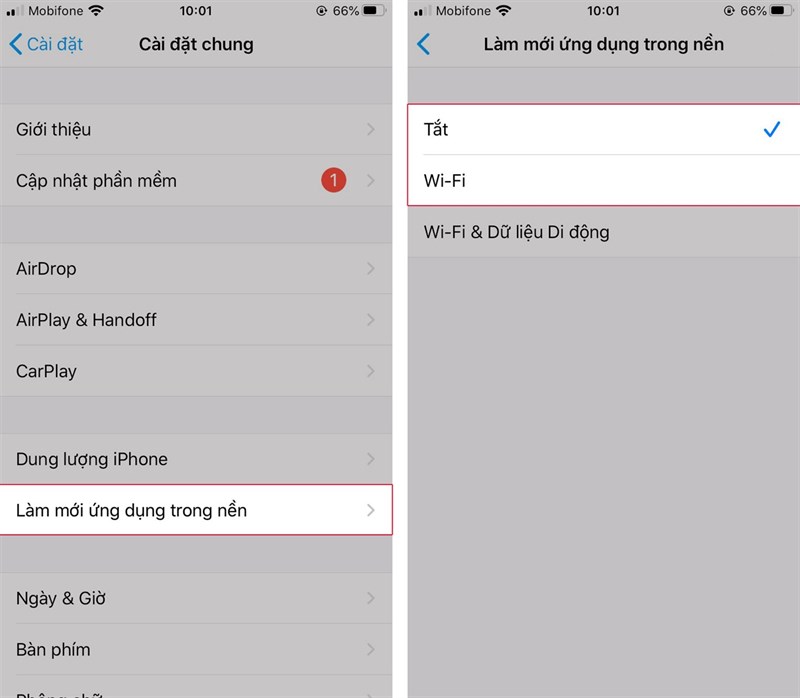
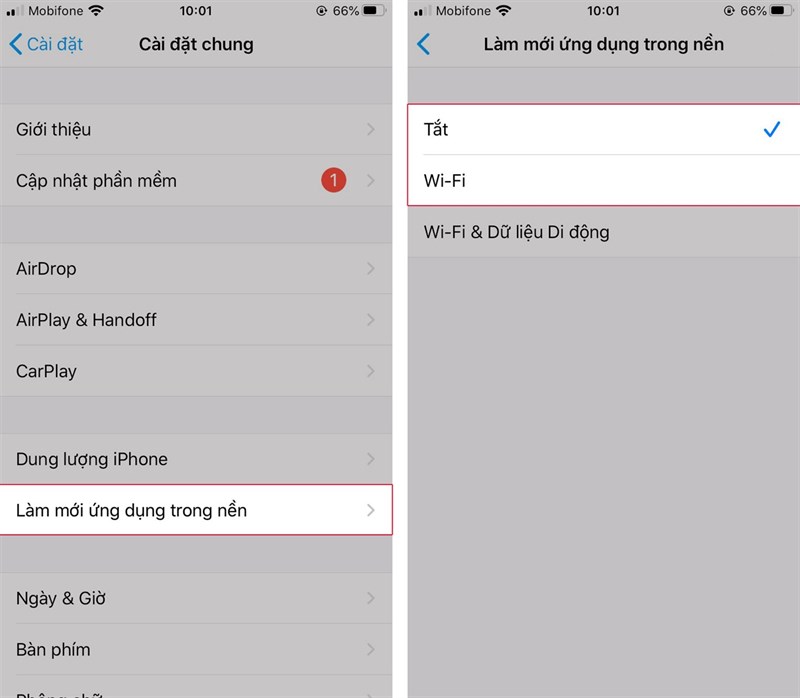
8. Tính năng tìm kiếm trong Spotlight
Nếu bạn không thường xuyên sử dụng tìm kiếm hoặc chỉ tìm kiếm trong một phạm vi nào đó thì bạn nên hạn chế khả năng tìm kiếm trong Spotlight lại, vì đôi khi bạn không để ý tính năng này cũng tiêu tốn của bạn một lượng pin kha khá. Bạn vào Cài đặt > Cài đặt chung > Tìm kiếm trong Spotlight > Bỏ các mục trong tìm kiếm không cần thiết.
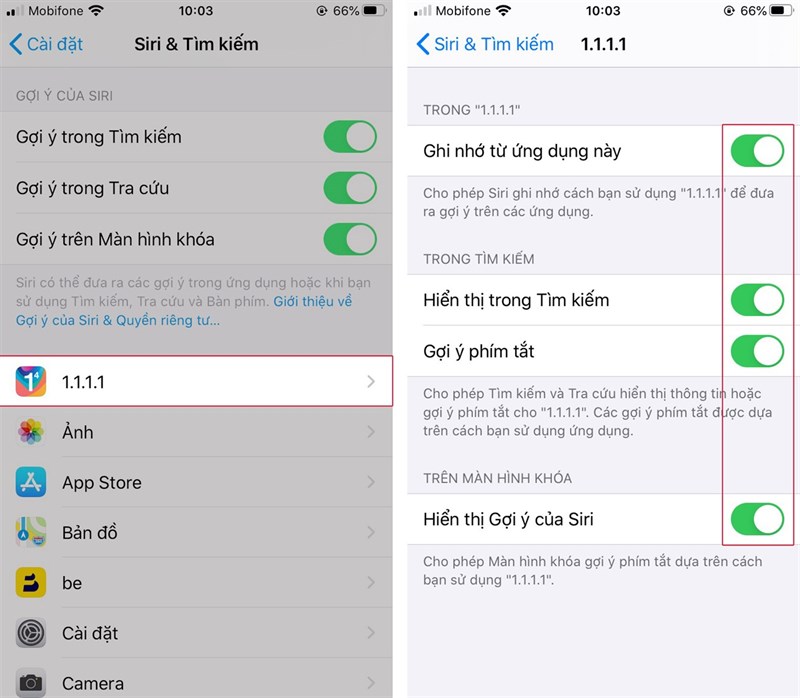
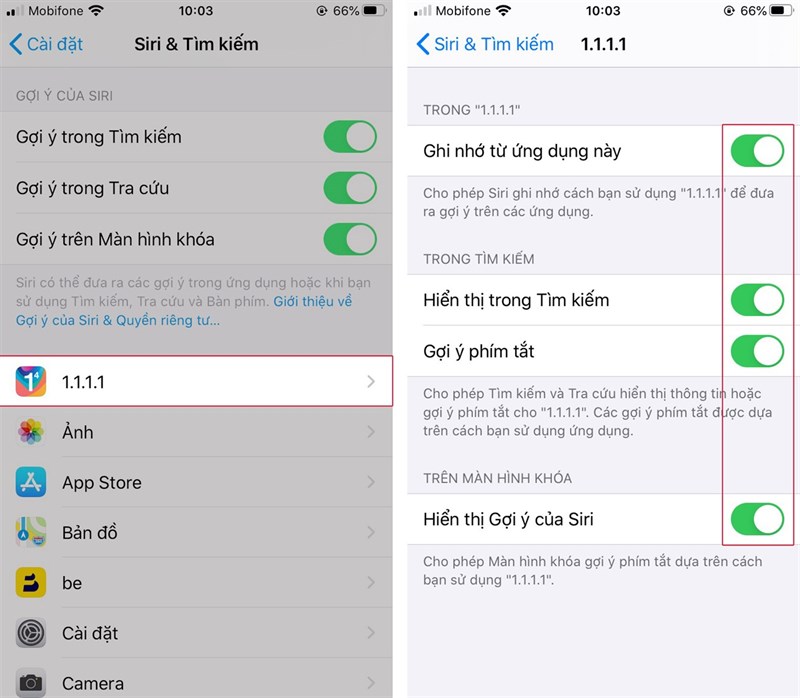
9. Tắt thông báo cho các ứng dụng không cần thiết
Những thông báo đẩy liên tục lên điện thoại của bạn khi kết nối internet chính là nguyên nhân gây hại cho tuổi thọ pin đáng kể. Nếu không phải là ứng dụng cần thiết được thông báo ngay như: Điện thoại, Tin nhắn… thì bạn nên chặn hết thông báo, một phần cũng để giảm đi phiền toái. Bạn vào Cài đặt > Thông báo > Chọn ứng dụng > Cho phép thông báo hoặc không.
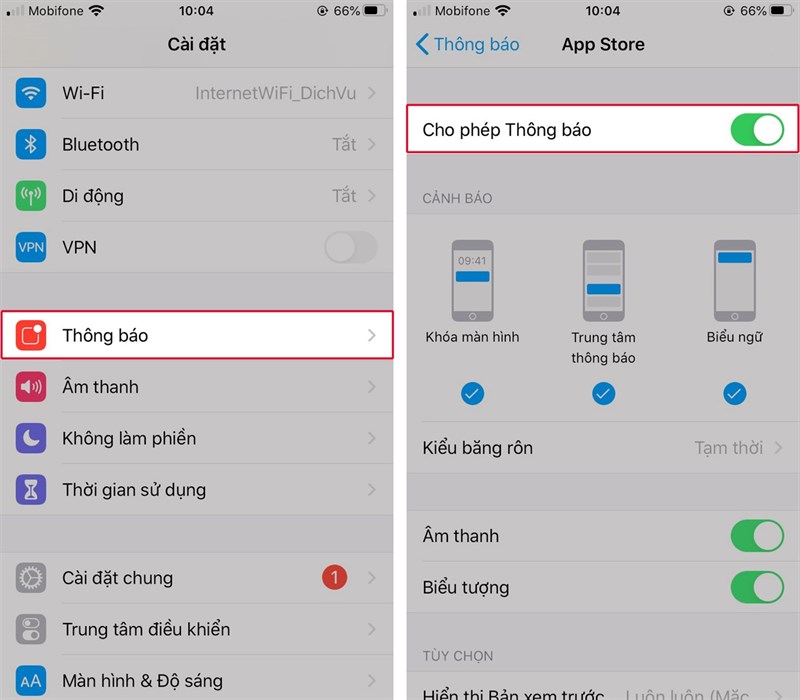
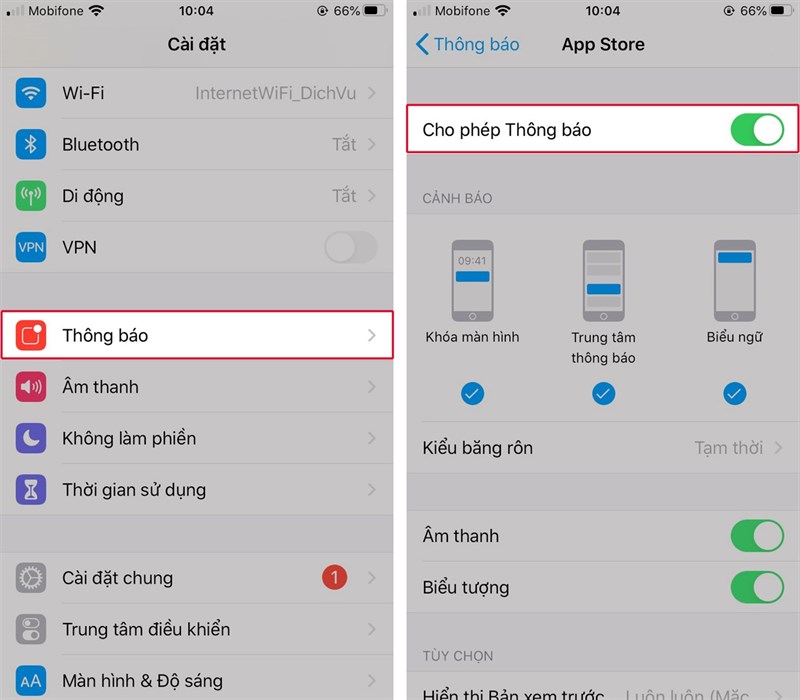
10. Bật giới hạn theo dõi quảng cáo
Từ iOS 8 có mục hỗ trợ cho bạn tắt tính năng theo dõi quảng cáo, các thứ không cần thiết thì không cho nó chạy nữa. Bạn vào Cài đặt > Quyền riêng tư > Quảng cáo > Bật Giới hạn theo dõi quảng cáo.
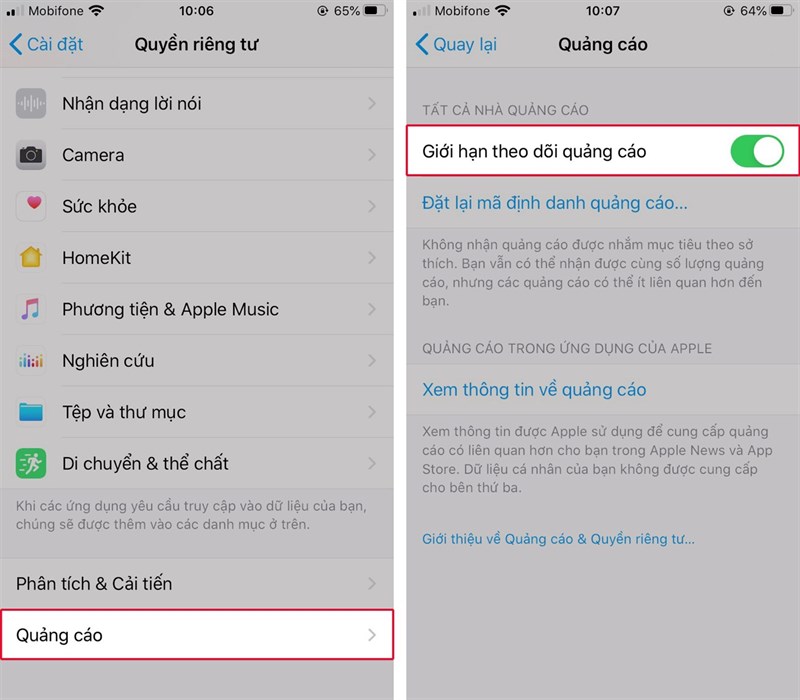
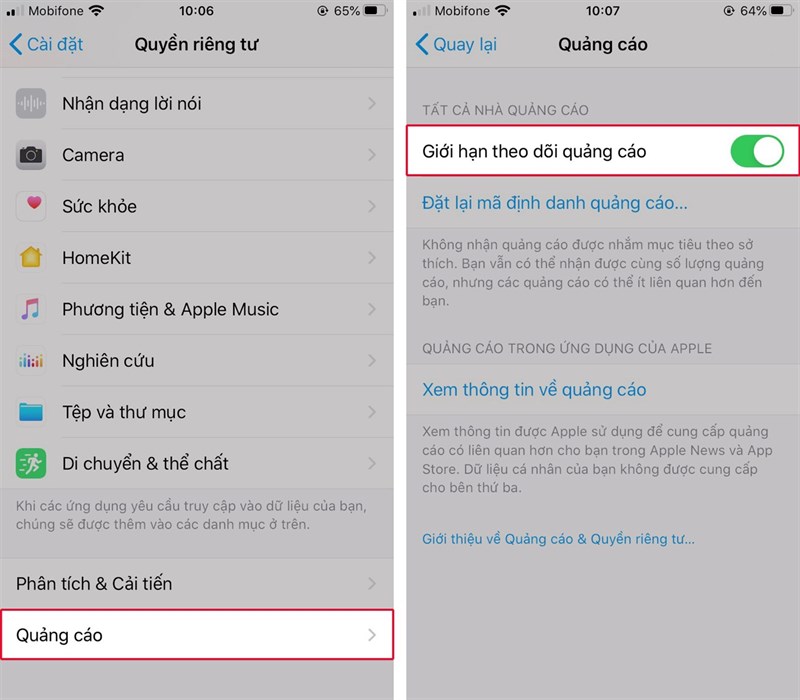
11. Tính năng đồng bộ iCloud
Đối với iCloud, thường thì sau 2 tuần nó sẽ tự động đồng bộ cho bạn để tránh mất dữ liệu. Tuy nhiên, như vậy có nghĩa nó sẽ chạy ngầm để biết chính xác lúc nào cần đồng bộ khi có dữ liệu, nếu bạn không cần lắm và muốn tự đồng bộ thủ công thì nên tắt nó đi, hoặc chỉ để tự động đồng bộ một số thứ. Bạn vào Cài đặt > iCloud > điều chỉnh các ứng dụng không cần thiết đồng bộ tự động sang Tắt.
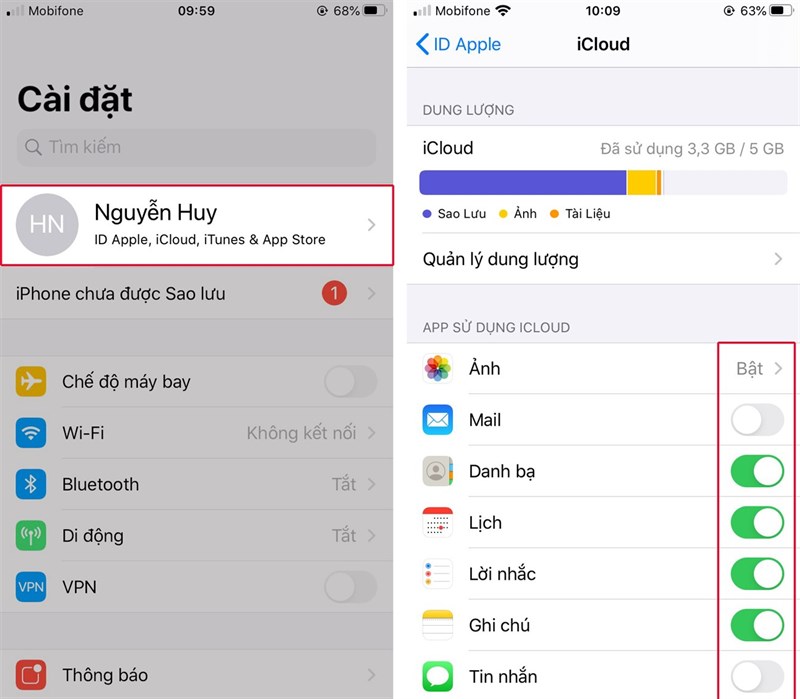
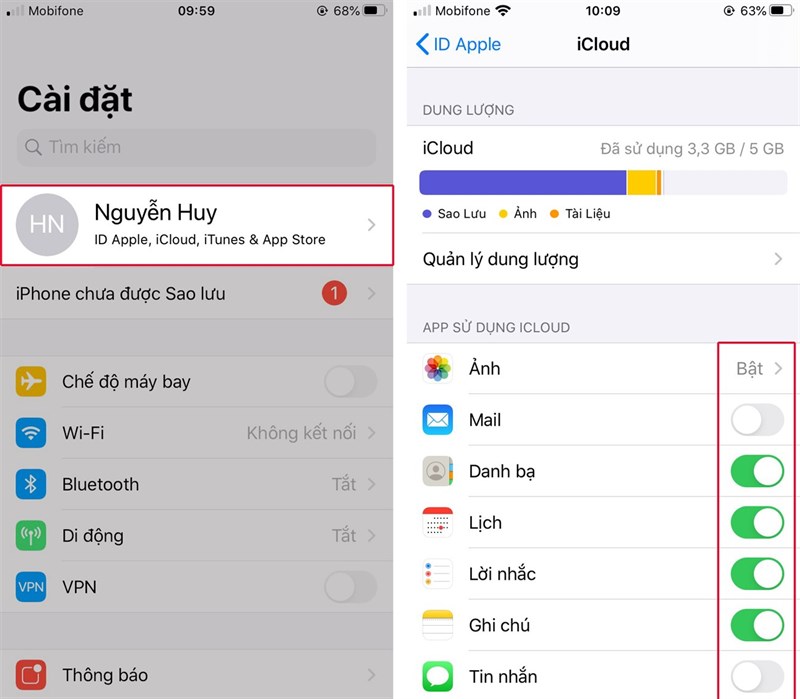
12. Tắt trợ lý giọng nói Siri
Trợ lý giọng nói Siri không được sử dụng thường xuyên ngay cả tại những nước mà Siri hỗ trợ ngôn ngữ. Do đó, tắt tính năng này đi có thể giúp tiết kiệm pin. Truy cập Cài đặt > Cài đặt chung > Siri và chuyển sang Tắt để tắt hoàn toàn Siri. Ngoài ra với người dùng vẫn cần Siri nhưng không thường xuyên có thể tắt tính năng Phản hồi bằng giọng nói do chức năng này sử dụng cảm biến để kích hoạt Siri gây tốn pin.
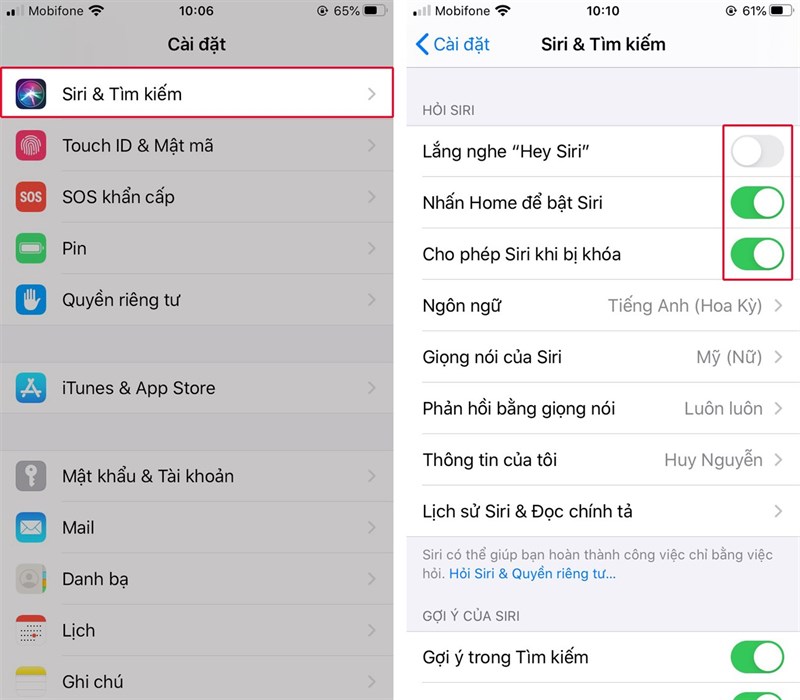
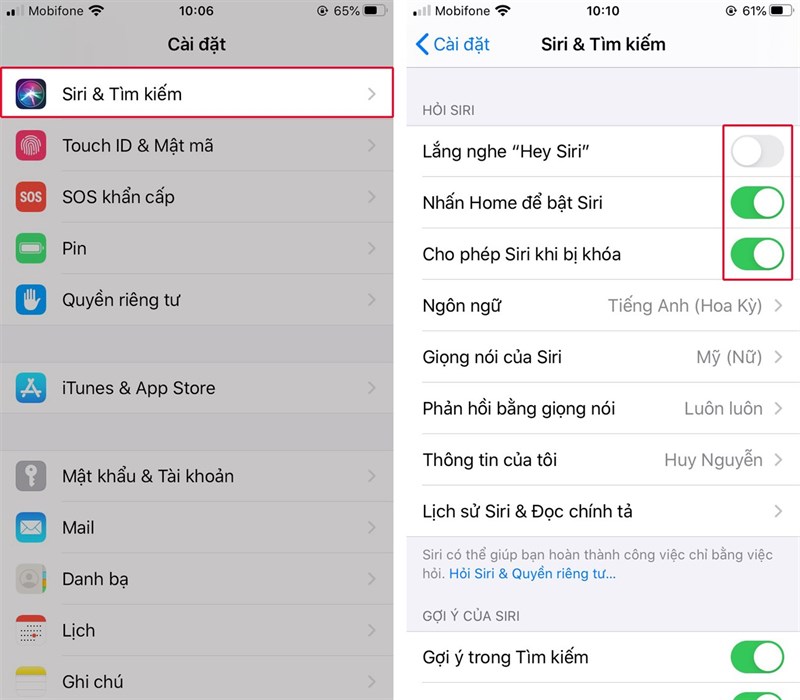
Cảm ơn bạn đã quan tâm đến bài viết tin tức tại Thumua24hvn, Theo dõi chúng tôi để cập nhật thêm nhìu tin tức về công nghệ nha!